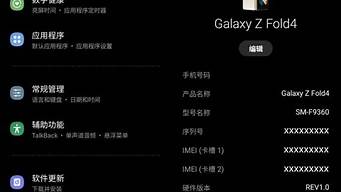1.设置电脑自动开机时间
2.如何实现电脑在指定的时间自动开机
3.win10系统下如何在BIOS设置自动开机
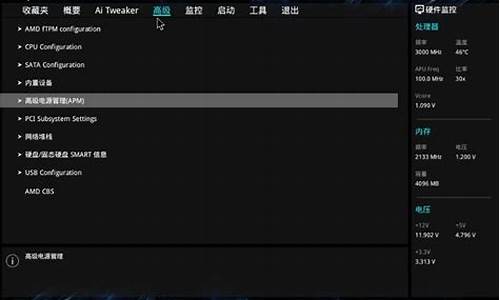
一、PhoenixBIOS设置方法
1、在主机自检时,按键盘的“F1” 键进入 BIOS SETUP 。
2、移动光标到 “Power”选项,进入“RTC Resume”将其改成为“ENABLE”;移动光标到 “RTC Resume Date(Days)”,将其改为0(零代表每天)或需要开机的具体日期;移动光标到 “RTC Resume Time(hh:mm:ss)”,输入要开机的具体的时间。
3、移动光标到 “Exit”选项,选择“Se Change and Exit”保存并退出 CMOS 设置。计算机自动重启. 再关闭计算机,此时就可以实现定时开机了。比如如果设置为7时30分30秒,那么,到了这个时间,如果机器的电源插头还没被拔下的话,系统就会自动启动。
二、AwardBIOS设置方法
定时开机是指利用系统 RTC ( Real Time Clock 实时时钟)实现在事先设定的时间自动开机,不需要在主板有跳线,只需在 BIOS SETUP 中进行时间设置即可。 具体设置方法如下:
1、在主机自检时,按键盘的“F1” 键进入 BIOS SETUP
2、移动光标到"Power Management Setup"并按键盘的“Enter”键,进入 Power Management Setup 子菜单中。
3、移动光标到“Resume on RTC Alarm” 选项, 按 PgUP/PgDn 键将其改成为“ENABLE”;移动光标到 Date(of month)Alarm ,按 PgUP/PgDn 键将其改成为“Everyday”或需要开机的具体日期;移动光标到 Time(hh:mm:ss)Alarm ,输入要开机的具体的时间。
Resume on RTC Alarm(预设系统启动时间):此项用来设置系统定时自动启动的时间、日期。
Date (of Month) Alarm:此项可以设置Resume by Alarm的日期。设定值有:Everyday 、1~31。
Time (hh:mm:ss) Alarm:此项可以设置Resume by Alarm的日期。格式为时/分/秒。
4、按 ESC 键退到主菜单后选择“SAVE&EXIT SETUP”保存并退出 CMOS 设置。计算机自动重启. 再关闭计算机,此时就可以实现定时开机了。比如如果设置为7时30分30秒,那么,到了这个时间,如果机器的电源插头还没被拔下的话,系统就会自动启动。
三、联想一体机
1、在主机自检时,按键盘的“F1” 键进入 BIOS SETUP 。
2、移动光标到 “Power”选项,选择“Automatic Power ON”进入。
3、选择 “Wake Up On Alarm”将其改成为“ENABLE”;移动光标到 “Alarm Time(hh:mm:ss)”, 输入要开机的具体的时间;移动光标到 “Alarm Date(Days)”, 将其改为2(2代表每日)。
4、移动光标到 “Exit”选项,选择“Se Change and Exit”保存并退出 CMOS 设置。计算机自动重启. 再关闭计算机,此时就可以实现定时开机了。比如如果设置为7时30分30秒,那么,到了这个时间,如果机器的电源插头还没被拔下的话,系统就会自动启动。
*了解更多电脑使用与维修的操作技巧,点击进入“联想商用服务”主页,获取更多帮助。
设置电脑自动开机时间
想让你的电脑像闹钟一样准时启动吗?告别软件繁琐设置,这里有一个华硕主板的自动开机秘籍,简单几步,轻松搞定
步骤详解无需软件,只需简单几步,让你的电脑定时唤醒!1? 开机时按下“Delete”键,轻松进入BIOS设置;2? 找到POWER项,轻松几步到达AMP Configuration;3? 选择Power On By RTC Alarm,设置你希望的开机时间;4? 按F10保存设置,轻松搞定!
系统设置小贴士以千千静听为例,设置开机自动运行,还能自动播放你喜欢的音乐列表,让你的早晨从美好音乐开始!
重要提醒1? 确保自动开机时电脑能自动登录,让你的程序顺利运行;2? 主机和显示器务必插好电源,不断电才能保证自动开机成功;3? 显示器保持开启状态,让屏幕自动亮起,迎接新的一天!
如何实现电脑在指定的时间自动开机
电脑如何设置自动开机
步骤一:启动系统按Del键,进入BIOS设置画面,然后选中“Power Management Features”(电源管理设置)后回车进入。在电源管理窗口中找到“Restore on AC/Power loss”项,并按回车键,然后通过方向键设置其值为“Power on”
步骤二:选中“Resume ON RTC Alarm”并按回车键,接着通过方向键将其值设置为“Enable”
步骤三:选中“RTC Alarm Date”项按回车,然后将其值设为“EveryDay”,表示每天都进行一样的操作。按照同样的方法,分别将“RTC Alarm Hour”、“RTC Alarm Hour”、“RTC Alarm Minute”及“RTC Alarm Second”设置为“4”、“0”和“00”,这分别表示自动开机的时间为凌晨“4:00:00”。
全部设置结束后按F10键,保存所有设置并重新启动系统即可
小提示:由于不同主板的BIOS都不一致,而有些主板的BIOS设置可能会与上面的步骤不完全相同,但只要记住在电源管理选项中找到“Wake up”字样的设置项,其多半就是设置定时开机的选项,找到并进入后即可按照以上方法进行设置了。
win10系统下如何在BIOS设置自动开机
定时自动开机可以在主板的BIOS中设置,可以按照如下步骤设定(以华硕主板PRIME B350-PLUS为例):
1. ?电脑开机后,立刻按压键盘上的''delete''键进入BIOS EZ Mode,如下图所示:
然后按[F7]进入Advance mode,如下图所示:
2. ?选择[高级]设定页面的[高级电源管理]选项,如下图所示:
3. 将[Erp支持]设置为[关闭],如下图所示:
(Erp为Energy-related Products欧洲能耗有关联的产品节能要求)
4. ?将[由RTC唤醒]设置为[开启],如下图所示:
5. ?设置你想要自动开机的时间. 举例若需要每天早上八点三十分自动开机,设置如下图所示:
(唤醒日期: 0表示每天,1表示日期的1号,2表示日期的2号…31表示日期的31号):
6. ?按F10键出现下图,显示您设置的时间,请确认设置的时间是否正确。若正确,点击[OK]储存并重新启动,如下图所示:
7. ?开机进入windows 10系统后,鼠标右键点击电脑左下角windows图标,选择[电源选项],如下图所示:
8. ?在[电源和睡眠]设定页面的点击[其他电源设置],如下图所示:
9. ?点击[选择电源按钮的功能],如下图所示:
10. ?点击[变更当前不可用的设置], 如下图所示:
11. ?在关机设置里取消勾选[启动快速启动],点击[保存修改],如下图所示,就可以完成通过BIOS RTC设置自动开机
有时候很多用户需要在一个特定的时间让电脑自己自动开机,可是在升级到win10系统之后,却不知道要在操作,那么其实我们可以通过在BIOS设置自动开机,本教程就给大家带来win10系统下在BIOS设置自动开机的具体步骤。
1、首先在开机时进入BIOS,这里我的电脑是按的“F1”进入BIOS界面,不同的BIOS有一定的区别
(“F2”、“DEL”等)
2、先校准下系统时间,避免出错,选择“Main”菜单下的“SystemTimeDate”进入调好时间;
3、设置好系统时间;
4、选择“Power”菜单下的“AutomaticPowerOn”进入设置自动开机配置;
5、在“AutomaticPowerOn”的“WakeUponAlarm”选择自动开机的周期;
6、里面有“SingleEvent”、“DailyEvent”、“WeeklyEvent”等几个选择;
7、选择“SingleEvent”的话就是只设置一次开机时间,这时需要设置时间点和日期两项;
8、选择“DailyEvent”的话就是设置每天都在某个时间点自动开机,这时只需要设置下时间点就可以了;
9、选择“WeeklyEvent”的话就是设置每周的星期几在特定的时间点自动开机;
10、这时需要设置时间点和星期几(如:Sunday星期天);
上面给大家介绍的就是win10系统下如何在BIOS设置自动开机,大家可以按照上面的方法来设置自动开机了。